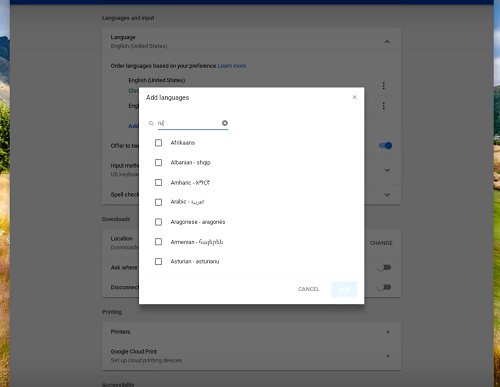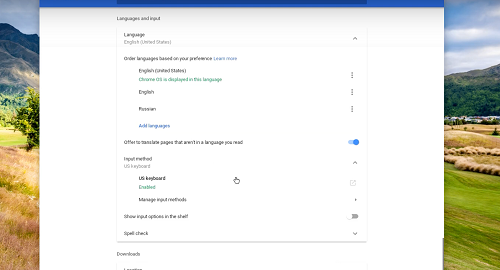உங்கள் Chromebook இல் முதல் முறையாக உள்நுழைந்தவுடன் விசைப்பலகை மொழி அமைக்கப்படும். நீங்கள் அமெரிக்காவில் இருக்கிறீர்கள் என்று வைத்துக் கொண்டால், இயல்புநிலை விசைப்பலகை மொழி ஆங்கிலமாக (US) இருக்கும். ஆனால் நீங்கள் வெவ்வேறு மொழி அமைப்புகளைப் பயன்படுத்த வேண்டும் என்றால் என்ன செய்வது?
விரைவான பதில் என்னவென்றால், அதை அமைப்பதில் எந்த பிரச்சனையும் இருக்கக்கூடாது, மேலும் நீங்கள் வெவ்வேறு மொழிகளுக்கான எழுத்துப்பிழை சரிபார்ப்பை வரையறுக்கலாம். இந்தக் கட்டுரை உங்களை செயல்முறையின் மூலம் அழைத்துச் செல்கிறது மற்றும் மொழிகளுக்கு இடையில் விரைவாக மாறுவது எப்படி என்பதற்கான உதவிக்குறிப்புகளை வழங்குகிறது.
விசைப்பலகை மொழிகளை மாற்றவும்
படி 1
திரையின் கீழ் வலதுபுறத்தில் உள்ள கணக்கு ஐகானுக்குச் சென்று, அமைப்புகள் மெனுவை அணுக கியர் ஐகானைத் தட்டவும். இப்போது, கூடுதல் அமைப்புகளை அணுக, மேம்பட்ட விருப்பங்களை நீங்கள் தேர்வு செய்ய வேண்டும்.

படி 2
நீங்கள் வேறு விசைப்பலகையைச் சேர்க்க விரும்பினால், பட்டியலில் உள்ள மொழியைத் தேர்ந்தெடுத்து, "மொழிகளைச் சேர்" என்பதைக் கிளிக் செய்யவும். அடுத்து, நீங்கள் பயன்படுத்த விரும்பும் மொழிகளைத் தேர்ந்தெடுத்து, அவற்றைச் சேர்க்க "சேர்" என்பதைக் கிளிக் செய்யவும்.
படி 3
வழி இல்லை, மொழிகள் மற்றும் உள்ளீடுகளுக்குச் சென்று உள்ளீட்டு முறையைத் தேர்ந்தெடுக்கவும். அடுத்து, உள்ளீட்டு முறைகளை நிர்வகி என்பதைக் கிளிக் செய்து, நீங்கள் பயன்படுத்த விரும்பும் விசைப்பலகை மொழிகளுக்கான பெட்டிகளைச் சரிபார்க்கவும்.
முடிந்ததும், திரும்பிச் செல்ல இடது சுட்டி அம்புக்குறியைக் கிளிக் செய்யவும்.
படி 4
உங்களுக்கு விருப்பமான விசைப்பலகை மொழியைத் தேர்வுசெய்யவும், பச்சை நிற “இயக்கப்பட்டது” லேபிள் அந்த மொழிக்குக் கீழே தோன்றும்.
டெஸ்க்டாப்பில் கிடைக்கும் அனைத்து விசைப்பலகை மொழிகளையும் நீங்கள் பார்க்கலாம் Chromebook ஐ. இதற்கு, ஷெல்ஃபில் உள்ளீட்டு விருப்பங்களைக் காட்டு என்பதை இயக்க வேண்டும்.
வெவ்வேறு மொழிகளுக்கான எழுத்துப்பிழை சரிபார்ப்பை எவ்வாறு இயக்குவது
எழுத்துப்பிழை சரிபார்ப்பு மெனு மொழி மற்றும் உள்ளீடு மெனுவின் கீழே தோன்றும். இந்த அம்சத்திற்குச் செல்ல, அமைப்புகள் (கியர் ஐகான்) கீழ் மேம்பட்டதைத் தேர்ந்தெடுக்கவும், பின்னர் கொடுக்கப்பட்ட மெனுவிற்கு கீழே உருட்டவும்.
நீங்கள் எழுத்துப்பிழை சரிபார்ப்பைக் கிளிக் செய்தால், மொழிகளைத் தேர்ந்தெடுக்கவும், நீங்கள் செல்லலாம்.
குறிப்பு: எழுத்துப்பிழை சரிபார்ப்பை ஆதரிக்கும் தேர்ந்தெடுக்கப்பட்ட மொழிகள் உள்ளன, ஆனால் இந்த அம்சம் மிகவும் பிரபலமான மொழிகளுக்கு வேலை செய்கிறது.
வெவ்வேறு மொழிகளுக்கு இடையில் மாறவும்
வெவ்வேறு மொழிகளைச் சேர்த்த பிறகு, அவற்றுக்கிடையே மாறுவதற்கான விரைவான வழி ஹாட்ஸ்கிகளைப் பயன்படுத்துவதாகும். ஒரே நேரத்தில் கண்ட்ரோல் + ஷிப்ட் + ஸ்பேஸ் பட்டன்களை அழுத்தி, தேவையான விசைப்பலகை மொழிகளைப் பார்க்கும் வரை செயல்முறையை மீண்டும் செய்யவும். திரும்பிச் செல்ல, Control + Spaceஐ அழுத்தவும்.
ஹாட்கீகளைப் பயன்படுத்துவது உங்களுக்குப் பிடிக்கவில்லை என்றால், திரையின் அடிப்பகுதிக்குச் சென்று, மொழி குறிகாட்டியைத் தட்டி, நீங்கள் பயன்படுத்த விரும்பும் விசைப்பலகை உள்ளீட்டைத் தேர்வுசெய்யவும்.
மொழியை எவ்வாறு அகற்றுவது
உங்களுக்கு இனி ஒரு குறிப்பிட்ட மொழி தேவையில்லை என்று நீங்கள் முடிவு செய்தால், இதைச் செய்வது மிகவும் எளிதானது. மீண்டும், அமைப்புகளை அணுக கியர் ஐகானைக் கிளிக் செய்து மேம்பட்டதைத் தேர்வுசெய்யலாம். மொழிகள் மற்றும் உள்ளீட்டிற்கு கீழே உருட்டி மொழியைத் தேர்ந்தெடுக்கவும்.
அங்கு, வலதுபுறத்தில் மூன்று செங்குத்து புள்ளிகளைக் காண்பீர்கள், அதைக் கிளிக் செய்து அகற்று என்பதைத் தேர்ந்தெடுக்கவும்.
கூடுதல் குறிப்புகள்
மேலே உள்ள செங்குத்து புள்ளிகள் மொழியை அகற்றுவதை விட அதிகம். இது உண்மையில் பல்வேறு மொழி விருப்பங்களைத் தேர்ந்தெடுக்க உங்களை அனுமதிக்கும் மேலும் மெனுவாகும். இரண்டு வெவ்வேறு விருப்பங்கள் உள்ளன.
விருப்பம் 1
"இந்த மொழியில் மெனுக்களைக் காட்டு" என்பதைத் தேர்வுசெய்து, "இந்த மொழியில் கணினி உரையைக் காட்டு" என்பதைக் கிளிக் செய்யவும். பின்னர், நீங்கள் மறுதொடக்கம் என்பதைக் கிளிக் செய்து, நீங்கள் மீண்டும் உள்நுழையும்போது, மெனுக்கள் விருப்பமான மொழியில் தோன்றும்.
விருப்பம் 2
"இந்த மொழியில் இணையப் பக்கங்களைக் காட்டு" என்பதைச் சரிபார்த்து, "மேலே செல்" என்பதைத் தேர்ந்தெடுக்கவும். இந்தச் செயல் ஒதுக்கப்பட்ட மொழிக்கு முன்னுரிமை அளிக்கிறது. நீங்கள் அதில் இருக்கும்போது, "இந்த மொழியில் பக்கங்களை மொழிபெயர்ப்பதற்கான சலுகை" என்பதைத் தேர்ந்தெடுக்கலாம்.
இந்த விருப்பம் இயக்கப்பட்டிருந்தால், Google Chrome தானாகவே நீங்கள் தேர்ந்தெடுத்த மொழியில் தளங்களை மொழிபெயர்க்கும்.
முக்கியமான குறிப்பு: Chromebook மெனுக்கள் எல்லா மொழிகளிலும் வேலை செய்யாது. கூடுதலாக, சில மொழிகளுக்கான இணையப் பக்கங்களின் மொழிபெயர்ப்புகள் வேடிக்கையாகத் தோன்றலாம், ஆனால் இந்த அம்சத்தைத் தவிர்ப்பது எளிது.
சில பிழைகாணல் குறிப்புகள்
பெரும்பாலும், புதிய மொழிகள் மற்றும் மொழி விசைகளைச் சேர்ப்பது ஒரு தடுமாற்றம் இல்லாமல் வேலை செய்கிறது, ஆனால் நீங்கள் தெரிந்து கொள்ள வேண்டிய ஒன்று உள்ளது. மேம்பட்ட மெனு எழுத்துப்பிழை சரிபார்ப்பை இயக்க உங்களை அனுமதிக்க மறுக்கலாம்.
எடுத்துக்காட்டாக, இயல்பு மொழி உள்ளீடு ஆங்கிலத்தில் அமைக்கப்பட்டிருந்தாலும், எழுத்துப்பிழை சரிபார்ப்புக்கு அடுத்துள்ள பொத்தானைக் கிளிக் செய்ய முடியாது. தந்திரம் என்னவென்றால், கூகிள் எந்த பிராந்திய வேறுபாடும் இல்லாமல் பொது ஆங்கிலத்தையும், அதே போல் US மற்றும் UK ஆங்கிலத்தையும் அங்கீகரிக்கிறது.
எழுத்துப்பிழை சரிபார்ப்பு பொத்தானைக் கிளிக் செய்வதை உறுதிசெய்ய, நீங்கள் 'யுனைடெட் ஸ்டேட்ஸ்' அல்லது 'யுனைடெட் கிங்டம்' விருப்பத்தைத் தேர்ந்தெடுக்க வேண்டும். பின்னர் நீங்கள் திரும்பிச் சென்று, சில சங்கடமான எழுத்துப்பிழைகளைத் தவிர்க்க உதவும் பொத்தானை இயக்கலாம்.
நாளை இல்லை என்பது போல் தொடர்ந்து எழுதுங்கள்
இந்த கட்டத்தில், விசைப்பலகை மொழிகளைச் சேர்ப்பது மற்றும் மாற்றுவது பற்றி உங்களுக்குத் தெரியும். மேலும் விசைப்பலகை வழியாக நீங்கள் விரைவாக அணுகக்கூடிய சிறப்பு எழுத்துக்களின் தொகுப்பையும் Google சேர்த்துள்ளது. கூடுதலாக, உங்கள் வேலையை மிகவும் எளிதாக்கும் ஹாட்ஸ்கிகளைப் பற்றி மறந்துவிடாதீர்கள்.
உங்கள் Chromebook இல் எந்த விசைப்பலகை மொழிகளைச் சேர்க்க விரும்புகிறீர்கள்? கூகுளின் எழுத்துப்பிழை சரிபார்ப்பு பயனுள்ளதாக உள்ளதா? கீழே உள்ள கருத்துகள் பிரிவில் உங்கள் இரண்டு சென்ட்களை எங்களுக்குக் கொடுங்கள்.